Windows 10 build 14385 pro PC i Mobile je venku, ale zdá se, že mnoho Insiderů nemohlo nainstalovat nejnovější aktualizaci kvůli různým chybovým kódům. Již jsme informovali o chybovém kódu 0x80246019, který zabránil Insiderům ve stahování nejnovější verze Windows 10, ale nová chyba vychovala jeho ošklivou hlavu.
Tentokrát je to chyba 0x8020000f, která neumožňuje Insiderům nainstalovat aktuální verzi. Ve skutečnosti to není poprvé, kdy tato chyba zabránila insiderům v získání jejich rukou na sestavení Microsoftu. V loňském roce tisíce uživatelů nemohly stáhnout sestavení 10159 kvůli stejnému chybovému kódu.
Nelze nainstalovat nejnovější sestavení Insider kvůli chybě 0x8020000f
Chyba 0x8020000f může být problematická a může vám bránit ve stahování nejnovějších sestavení. Když už mluvíme o chybách, zde jsou některé podobné problémy, které uživatelé nahlásili:
- Problém s aktualizací systému Windows 10 - Pokud si kvůli této chybě nemůžete stáhnout nejnovější aktualizace, doporučujeme vám dočasně přepnout na Slow Ring a zkontrolovat, zda to pomáhá.
- Chyba aktualizace Windows 10 - Někdy se můžete setkat s chybami aktualizace kvůli vašemu antiviru. V takovém případě deaktivujte antivirový program a zkontrolujte, zda problém přetrvává.
- Aktualizace systému Windows 10 se nezdařila - Podle uživatelů k tomuto problému může dojít, pokud používáte měřené připojení. Chcete-li tento problém vyřešit, jednoduše tuto funkci vypněte.
- Aktualizace systému Windows 10 vždy selže - K tomuto problému může dojít z různých důvodů, ale měli byste být schopni jej opravit pomocí některého z našich řešení.
Řešení 1 - Dočasně přepněte na pomalý prsten
Pokud máte problémy s chybou 0x8020000f a nemůžete nainstalovat nejnovější verzi, možná budete chtít dočasně zvážit přechod na Slow Ring. Postupujte takto:
- Otevři Nastavení aplikace. Nejrychlejší způsob, jak to udělat, je stisknout Klávesa Windows + I zkratka.
- Nyní přejděte na Aktualizace a zabezpečení sekce.
- Jít do Pokročilé možnosti a změňte možnost Aktualizovat rychlé vyzvánění na Pomalé vyzvánění
- Zavřete okno a znovu otevřete Windows Update Center
- Jít do Pokročilé možnosti a přepněte zpět na Fast Ring. Až příště otevřete Centrum aktualizací Windows, okamžitě se spustí postup aktualizace.
Po provedení těchto změn by měl být problém vyřešen a budete moci nainstalovat nejnovější aktualizace.
- PŘEČTĚTE SI TAKÉ: Oprava: Windows Update nemůže zkontrolovat aktualizace, služba není spuštěna
Řešení 2 - Zkontrolujte antivirový program

Pokud nemůžete nainstalovat nejnovější verzi systému Windows 10 kvůli chybě 0x8020000f, problém může být ve vašem antiviru. Váš antivirový program může někdy interferovat s určitými funkcemi systému Windows a může způsobit zobrazení této a dalších chyb.
Chcete-li problém vyřešit, doporučujeme zkontrolovat nastavení antiviru a deaktivovat určité funkce. V některých případech možná budete muset antivirový program úplně deaktivovat. Pokud to nefunguje, dalším krokem bude odinstalování antiviru.
I když odeberete antivirový program od jiného výrobce, budete stále chráněni programem Windows Defender, takže se nemusíte obávat o svou bezpečnost. Po odebrání antiviru zkontrolujte, zda problém stále přetrvává.
Pokud odstranění problému s antivirem vyřeší váš problém, možná je vhodná doba na zvážení nového antivirového softwaru. Na trhu existuje mnoho skvělých antivirových nástrojů, ale pokud chcete spolehlivý antivirus, který nebude zasahovat do vašeho systému, doporučujeme zvážit Bitdefender.
- Stáhnout Bitdefender Antivirus 2019 (sleva 35%)
Řešení 3 - Ujistěte se, že nepoužíváte měřené připojení
Podle uživatelů nebyli schopni nainstalovat nejnovější verze kvůli chybě 0x8020000f. Zdá se, že to bylo způsobeno měřeným připojením. Pokud nevíte, nebude Windows 10 stahovat žádné aktualizace při použití měřeného připojení, aby ušetřil vaše měsíční data.
To však může být problém a může vám bránit ve stahování nejnovějších aktualizací. Chcete-li problém vyřešit, musíte udělat následující:
- Otevři Nastavení aplikace.
- Když Nastavení aplikace otevře, přejděte na Síť a internet sekce.
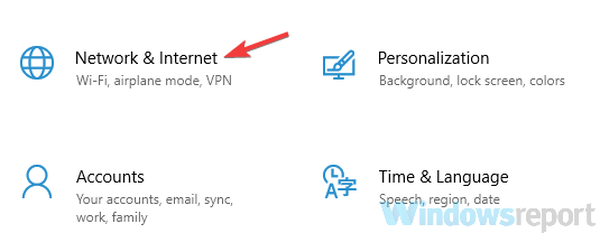
- V levém podokně vyberte Ethernet nebo Wi-Fi v závislosti na typu připojení, které používáte. Nyní vyberte připojení v pravém podokně.
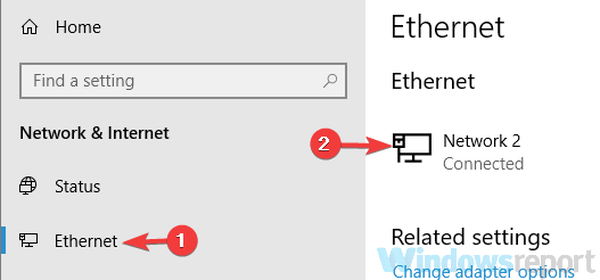
- Přejděte dolů do části Měřené připojení a otočte se Nastavit jako měřené připojení na Vypnuto.
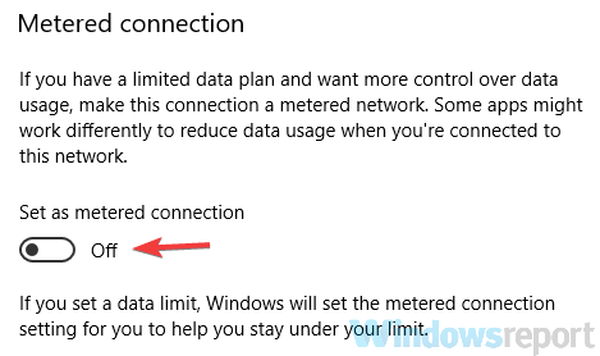
Po provedení této změny zkontrolujte, zda problém stále přetrvává. Několik uživatelů uvedlo, že poté, co deaktivovali funkci měřeného připojení, byl problém vyřešen, takže to určitě vyzkoušejte.
Řešení 4 - Odpojte všechna zařízení USB
Někdy se může objevit chyba 0x8020000f kvůli vašim periferním zařízením USB. K našim počítačům máme připojeny nejrůznější USB periferie a někdy mohou tato zařízení zasahovat do procesu aktualizace. Chcete-li problém vyřešit, doporučujeme odpojit od počítače všechna nepotřebná zařízení USB.
Zpravidla byste měli nechat připojenou myš a klávesnici a pokusit se o aktualizaci znovu. Tento problém mohou způsobit i jiná zařízení, například adaptéry Wi-Fi, takže možná budete muset vyjmout kartu Wi-Fi a zkontrolovat, zda to pomáhá.
- PŘEČTĚTE SI TAKÉ: Úplná oprava: Chyba Windows Update 0x8007139f ve Windows 10, 8.1, 7
Řešení 5 - Spusťte vyčištění disku
Pokud nemůžete nainstalovat nejnovější verzi z důvodu chyby 0x8020000f, můžete problém vyřešit jednoduše spuštěním Vyčištění disku. Dočasné soubory mohou být někdy poškozené a mohou narušit proces instalace, proto je doporučujeme je odstranit. Chcete-li provést vyčištění disku, postupujte takto:
- lis Klávesa Windows + S a zadejte disk. Vybrat Vyčištění disku ze seznamu.
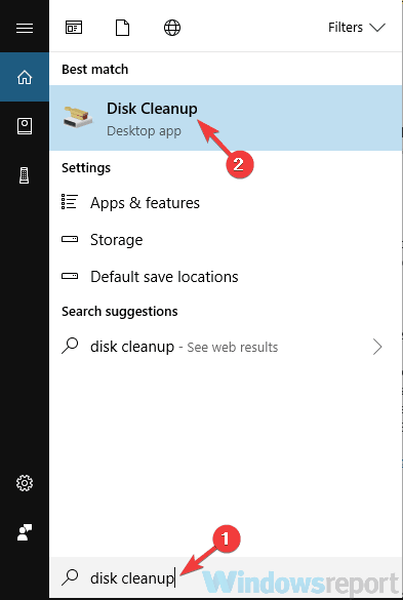
- Ve výchozím nastavení vyberte systémovou jednotku C. Nyní klikněte OK.
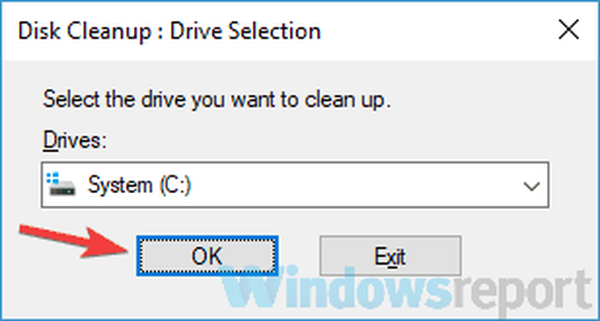
- Váš počítač nyní naskenuje vybranou jednotku.
- Po dokončení procesu skenování vyberte všechny soubory v seznamu a klikněte na OK. Pokud chcete, můžete kliknout na Vyčistěte systémové soubory tlačítko k odstranění dalších souborů.
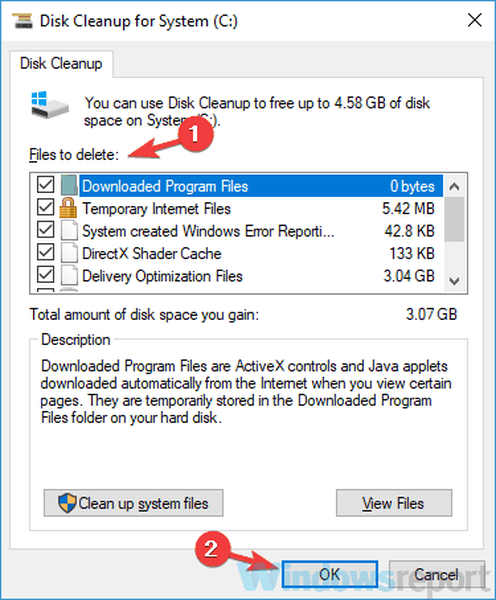
Po vyčištění starých souborů zkuste aktualizaci nainstalovat znovu a zkontrolujte, zda problém stále přetrvává.
Řešení 6 - Spusťte skenování SFC a DISM
Pokud je vaše aktuální instalace systému Windows poškozena, může se při instalaci nových sestav vyskytnout chyba 0x8020000f. To může být velký problém, ale možná ho budete moci opravit jednoduše provedením skenování SFC. Postupujte takto:
- lis Klávesa Windows + X otevřete nabídku Win + X. Vybrat Příkazový řádek (správce) nebo PowerShell (správce) z nabídky.
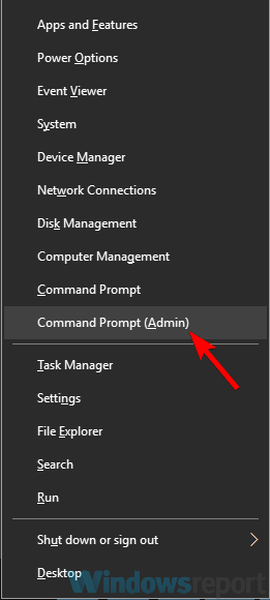
- Když Příkazový řádek začíná, napište sfc / scannow a stiskněte Enter spustit to.
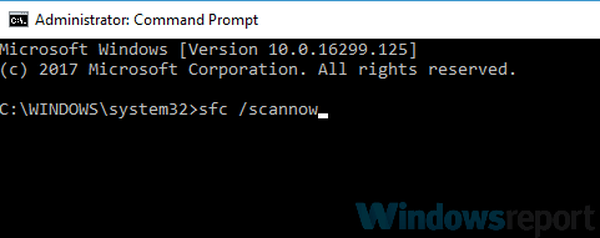
- Skenování SFC se nyní spustí. Skenování může trvat asi 15 minut, takže do něj nezasahujte.
Po dokončení procesu skenování zkontrolujte, zda problém stále přetrvává. Skenování SFC někdy problém nevyřeší, a pokud k tomu dojde, je třeba spustit skenování DISM následujícím způsobem:
- Start Příkazový řádek jako správce ještě jednou.
- Zadejte DISM / Online / Vyčištění obrazu / Obnovit zdraví příkaz a stiskněte Enter spustit to.
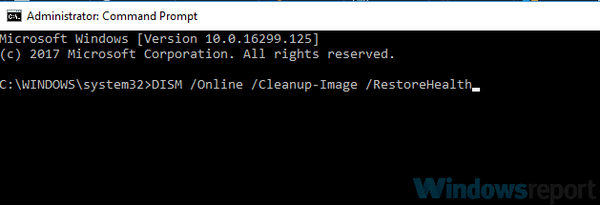
- Nyní se spustí skenování DISM. Toto skenování může trvat přibližně 20 minut nebo více, takže jej nezastavujte ani do něj nezasahujte.
Po provedení obou skenů zkontrolujte, zda problém stále přetrvává. Pokud jste dříve nemohli spustit skenování SFC, zkuste jej spustit znovu po spuštění skenování DISM.
Řešení 7 - Zakázat proxy
Pokud chcete chránit své soukromí online, může být jedním z nejjednodušších způsobů použití proxy. Někdy však váš server proxy může interferovat s určitými funkcemi systému Windows, což může při instalaci aktualizací způsobit chybu 0x8020000f.
Chcete-li tento problém vyřešit, uživatelé doporučují deaktivovat proxy a zkontrolovat, zda to pomáhá. Chcete-li to provést, postupujte podle těchto jednoduchých kroků:
- Otevři Nastavení aplikace. Nyní přejděte na Síť a internet sekce.
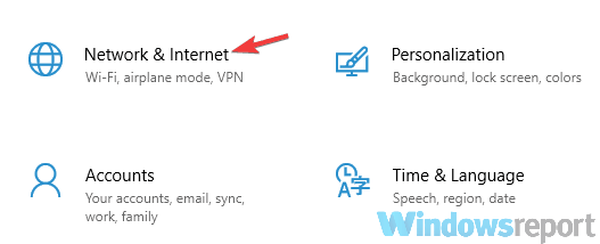
- Vybrat Proxy z levého panelu. Zakažte všechny možnosti v pravém podokně.
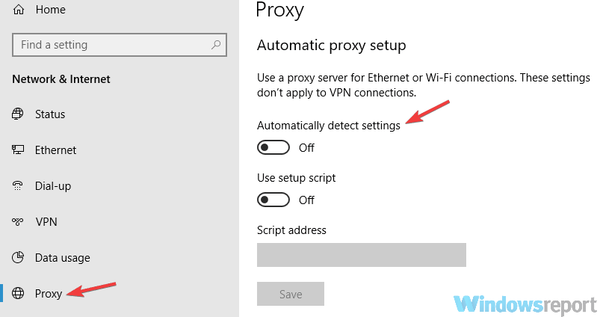
Poté by měl být váš proxy server zcela deaktivován a problém bude vyřešen.
Pokud máte stále obavy o své soukromí online, dobrá VPN, jako je CyberGhost VPN může být právě to, co potřebujete k ochraně svého soukromí.
- Vyzkoušet CyberGhost VPN (77% sleva)
Nelze stáhnout nejnovější verze kvůli chybě 0x8020000f může být docela nepříjemné, ale ve většině případů můžete tento problém vyřešit deaktivací měřeného připojení nebo dočasným přepnutím na pomalý kruh.
Poznámka redakce: Tento příspěvek byl původně publikován v červenci 2016 a od té doby byl kompletně přepracován a aktualizován o svěžest, přesnost a komplexnost.
 Friendoffriends
Friendoffriends



